2025-04-30 15:35:50来源:sxtmmc 编辑:佚名
在使用win10系统时,你是否遇到过开始菜单左键点击毫无反应,只有右键才能正常操作的情况?这可真是让人头疼不已,别急,今天就来帮你解决这个恼人的问题!
原因分析
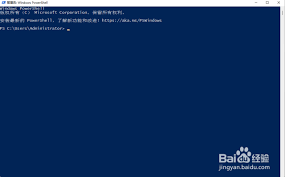
开始菜单左键失效可能是多种原因造成的。有可能是系统设置被更改,也可能是鼠标驱动出现问题,甚至硬件故障也不能排除。比如一些软件冲突或者系统更新后引发的兼容性问题,都可能导致这样的状况。
解决方法

1. 检查鼠标设置:首先,看看鼠标连接是否正常,重新插拔一下鼠标。然后进入控制面板,找到“鼠标”选项,在“按钮”标签下,确认鼠标左键的功能设置是否正确,尝试重置为默认值。
2. 更新鼠标驱动:访问鼠标品牌的官方网站,下载对应型号的最新驱动程序,安装后重启电脑,看问题是否解决。如果不知道鼠标具体型号,可以通过设备管理器来查看。
3. 运行系统疑难解答:在“设置”中搜索“疑难解答”,选择“硬件和设备”,然后按照提示进行操作,系统会自动检测并尝试修复可能存在的问题。
4. 重置开始菜单:按下“windows+x”组合键,选择“命令提示符(管理员)”,在命令提示符中输入“powershell”并回车,然后输入“get-appxpackage -allusers | foreach {add-appxpackage -disabledevelopmentmode -register "$($_.installlocation)⁄appxmanifest.xml"}”,回车执行,这将重置开始菜单相关设置。
5. 检查软件冲突:回忆一下最近安装了哪些软件,尝试卸载可能与之冲突的软件,看看开始菜单左键功能是否恢复正常。
如果上述方法都试过了,问题仍然存在,那可能是更严重的硬件问题了,建议联系专业维修人员进一步检查处理。
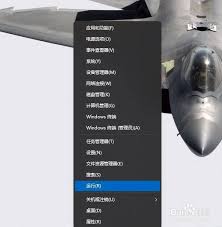
别让开始菜单左键失效影响你的使用体验,按照这些方法一步步排查,相信很快就能让你的开始菜单恢复正常,轻松享受win10系统带来的便利啦!